Vinkkejä helppokäyttöisten padlettien luomiseen
Padlet tarjoaa loistavan tavan luoda yhteisiä tauluja, joissa on tekstiä, kuvia ja muuta mediaa. Jotta kaikki voisivat nauttia Padletista ja osallistua siihen, on kuitenkin tärkeää varmistaa saavutettavuus. Seuraavassa on muutamia vinkkejä, joiden avulla voit tehdä Padletista osallistavamman vammaisille käyttäjille:
Padletin tekeminen
Aloita selkeällä otsikolla
Anna padletille kuvaava otsikko, jotta vammaiset käyttäjät ymmärtävät sisällön ja voivat navigoida taululla. Esim:
Esimerkiksi: Sen sijaan, että Tiedeluokkani
Kokeile: Interaktiiviset tiedekokeet: Luokat 6-8
Valitse paras muoto
On tärkeää valita formaatti, jossa sisältö esitetään lineaarisessa järjestyksessä, jotta ruudunlukijan käyttäjät voivat navigoida siinä helposti. Suositeltavimmat taulumuodot ovat Wall, Grid ja Stream. Voit parantaa järjestystä entisestään ottamalla käyttöön osiot.
Osiot ovat hyödyllinen ominaisuus, kun ryhmitellään viestejä suuressa taulussa. Voit ottaa tämän ominaisuuden käyttöön napsauttamalla Asetukset-kuvaketta (⚙️) ja sitten Asettelu. Vaihda sitten "Ryhmittele viestit osioittain " -painikkeen vieressä oleva painike ON-asentoon. Tässä on esimerkki seinämuotoisesta taulusta, jossa osiot on otettu käyttöön:
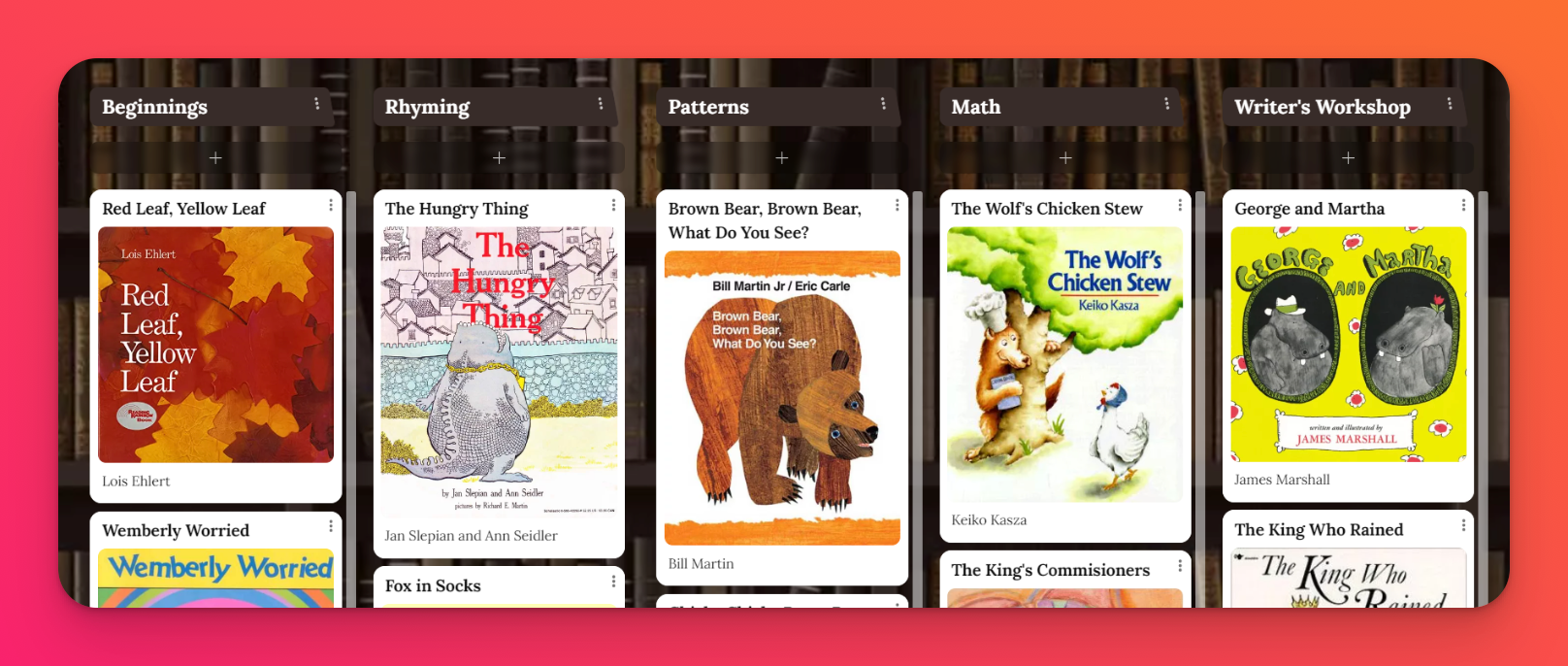
Valitse tausta viisaasti
Kun valitset padlet-taustan, vältä kiireisiä valokuvia, taideteoksia tai kuvituksia. Ne voivat vähentää taustan ja tekstin välistä kontrastia, jolloin tekstiä on vaikea lukea. Jos olet epävarma valitsemastasi taustasta, voit tarkistaa kontrastisuhteen ilmaisella online-työkalulla. Näin varmistetaan selkeä luettavuus kaikille, erityisesti niille, joilla on näkövamma.
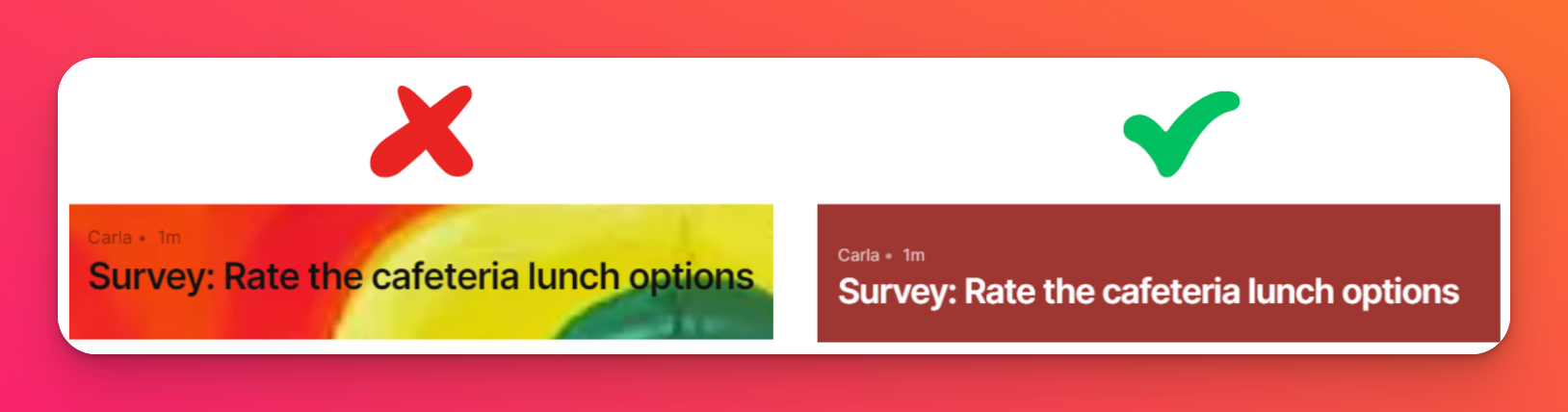
Paranna tekstipainotteisten viestien luettavuutta
Vakionäkymä voi rikkoa paljon tekstiä sisältäviä viestejä, jolloin niitä on vaikea lukea. Sujuvamman lukukokemuksen saat vaihtamallaWide-postauskokoon. Voit vaihtaa Wide-postausnäkymään napsauttamalla Asetukset-kuvaketta (⚙️) ja siirtymällä kohtaan Ulkoasu > Post size > Wide.
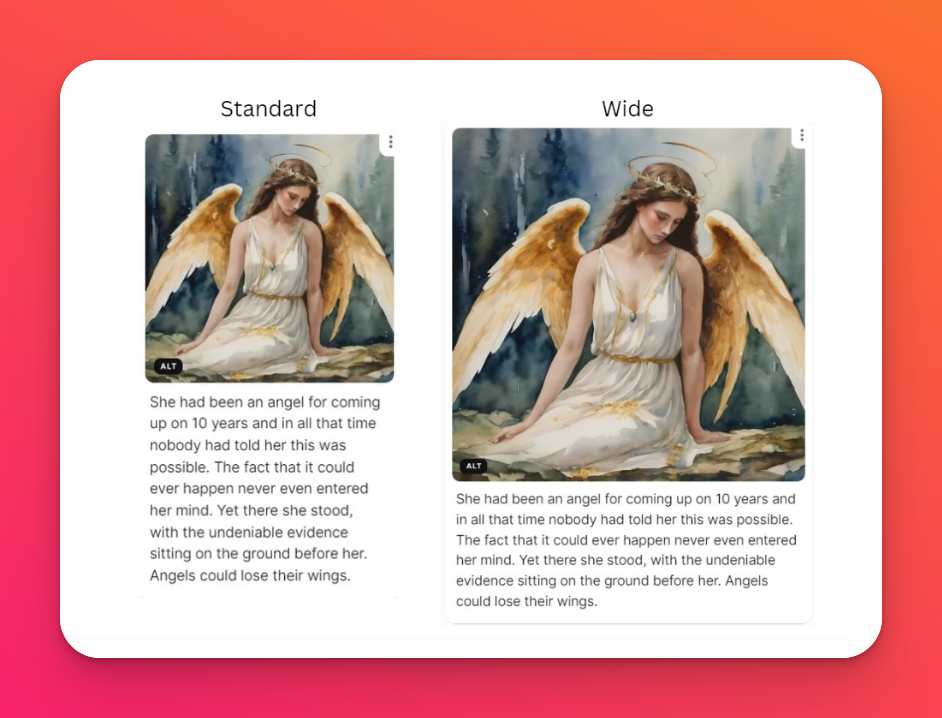
Viestien lisääminen
Teksti
Älä ohita otsikkoriviä
Padlet muuntaa otsikkorivit automaattisesti otsikoiksi. Tämä on erityisen hyödyllistä ruudunlukuohjelmia käyttäville opiskelijoille. Otsikoiden avulla he voivat siirtyä nopeasti viestistä toiseen, jolloin heidän ei tarvitse kuunnella jokaista taululla olevaa elementtiä.
Käytä kuvailevaa linkkitekstiä
Älä luota linkkitekstinä vain URL-osoitteisiin. Kirjoita selkeät ja ytimekkäät kuvaukset, jotka kuvaavat tarkasti sisältöä, johon linkki johtaa.
Kun olet kirjoittanut tekstikenttään, korosta sana(t), jonka haluat linkittää, ja valitse sitten Linkki-kuvake (🔗). Liitä URL-osoite ponnahdusikkunaan ja valitse Linkki.
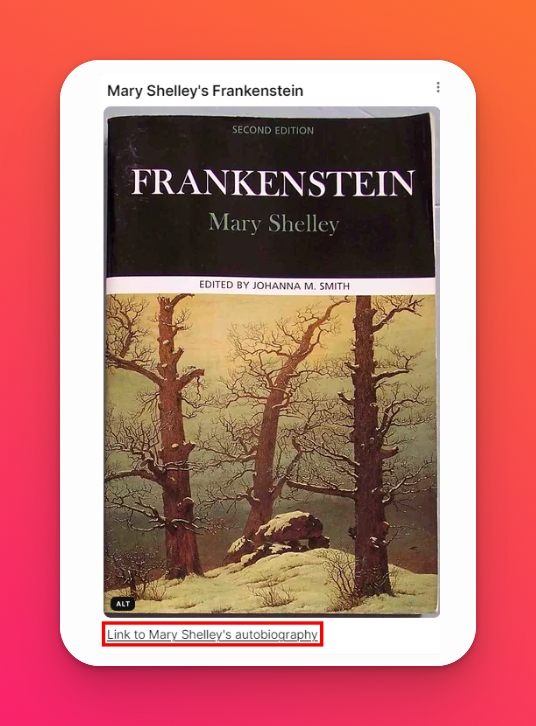
Liitteet
Alt-tekstin lisääminen kuviin
On tärkeää lisätä selkeä ja ytimekäs Alt-teksti taulun kuviin. Tämä auttaa näkövammaisia ja ruudunlukuohjelmia käyttäviä käyttäjiä ymmärtämään kuvan sisällön. Alt-tekstin tulisi kuvata kuvaa tarkasti, mutta sen tulisi olla lyhyt.
Esimerkiksi kuvassa, jossa on ryhmä leikkiviä lapsia, voisi olla Alt-teksti "Lapset leikkivät".
Kuvan alla on myös kenttä kuvatekstejä varten. Käytä kuvatekstejä kuvan merkityksen, historiallisen kontekstin tai muun olennaisen tiedon selittämiseen. Tältä näyttää kuvatekstillä varustettu kuvapostaus.
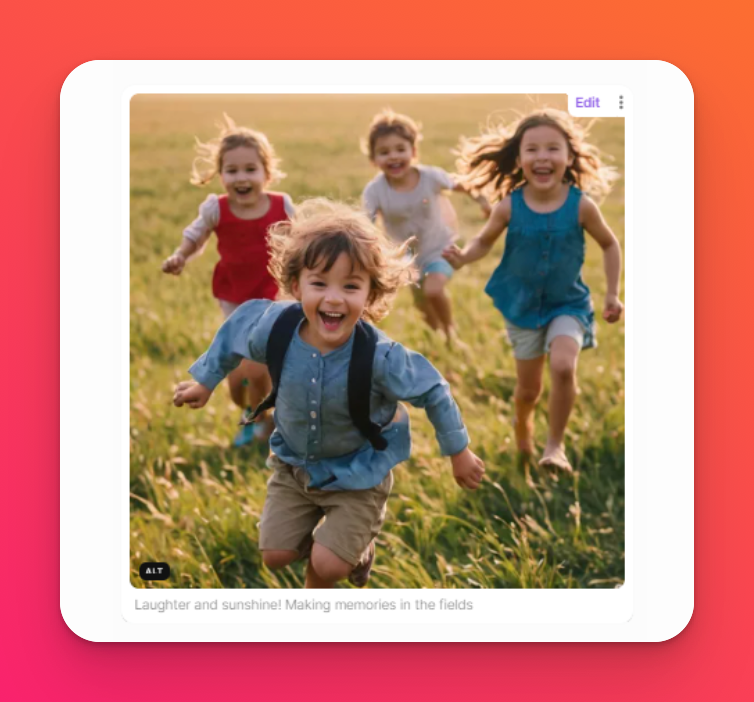
Lataa laadukkaita videoita, joissa on selkeä ääni
Padlet luo automaattiset kuvatekstit kuuroille tai huonokuuloisille katsojille. Hyvä ääni varmistaa, että kuvatekstit ovat tarkkoja.
Harkitse videon alapuolelle lisättävää tekstitiivistelmää tai transkriptiota selkeyden lisäämiseksi.
Näitä yksinkertaisia vinkkejä noudattamalla voit tehdä ilmoitustaulustasi todella osallistavan tilan. Muista, että esteettömyydessä ei ole kyse vain säännösten noudattamisesta, vaan myös sellaisen viihtyisän ympäristön luomisesta, jossa kaikki voivat osallistua, oppia ja vaikuttaa. Mene siis eteenpäin ja luo kauniita padletteja, joista kaikki voivat nauttia!

